10 савета и трикова за Гоогле Цхроме напајање корисника
Гоогле Цхроме је један од најбољих прегледача тамо и сигурно најпопуларнији. Оно што нисте знали је да вам Цхроме може бити још кориснији ако погледате савете у наставку.
Савети за коришћење напајања Цхроме
1. Ручно ажурирајте Гоогле Цхроме на најновију верзију
Ако сте читали о функцијама у најновијој верзији Цхроме-а, а не можете да чекате да вам се придруже наведене функције, не морате да чекате да се Цхроме аутоматски ажурира.
Само кликните на Опције дугме, а затим идите на О Гоогле Цхроме-у. Ако постоји нова исправка, прегледач ће је преузети и једноставно ћете је морати поново покренути да бисте је инсталирали.
Више детаља о ручном ажурирању Цхромеа можете пронаћи овде.

2. Одаберите своју локацију
Можда желите да видите веб локацију као корисници изодредјена локација. Разлози за то могу бити многи, попут различитог садржаја у зависности од региона (или неког садржаја који је уопште недоступан на одређеној локацији). То се лако ради.
Започните отварањем Цхроме-ових алатки за програмере притиском на Ф12 на тастатури. Након што је алат отворен, кликните икону телефона на левој страни.

Под Емулација, кликните Сензори.
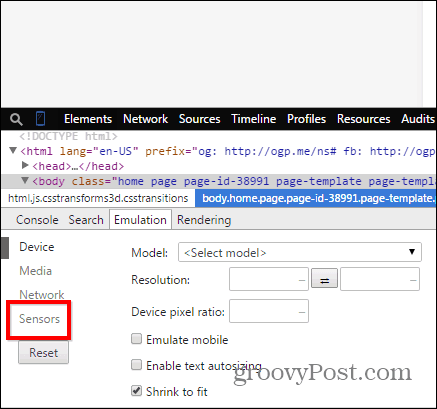
Сада, означите Емулирајте координате геолокације и унесите координате које желите.
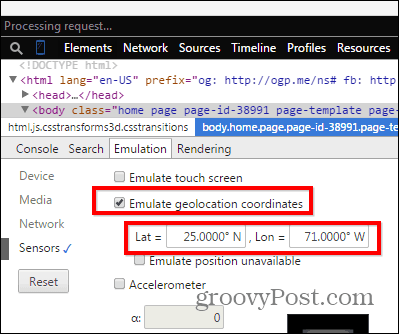
3. Погледајте сајт као мобилни уређај
А будући да користимо Девелопер Тоолс заопонашат значајке мобилног уређаја, што је са гледањем веб странице као на мобилном уређају? Ако имате спору интернетску везу, то би вам могло помоћи да ствари буду нешто брже.
Кликните на Уређај у истом менију емулације.
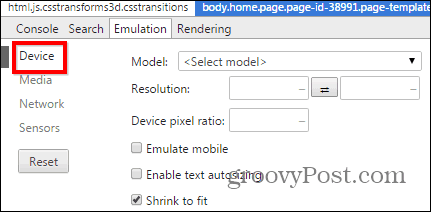
Сада, у Модел изаберите уређај на коме желите да видите локацију.
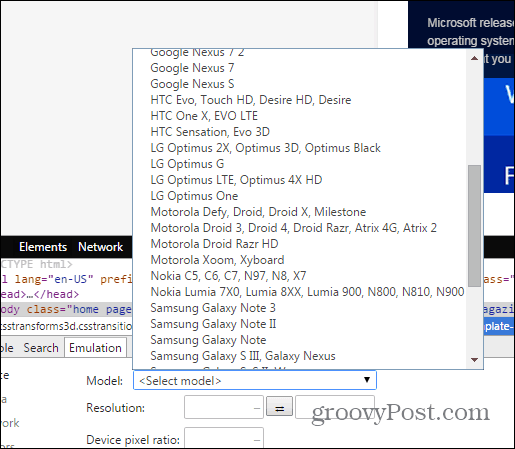
Сада видите веб локацију какву бисте користили на том мобилном уређају.
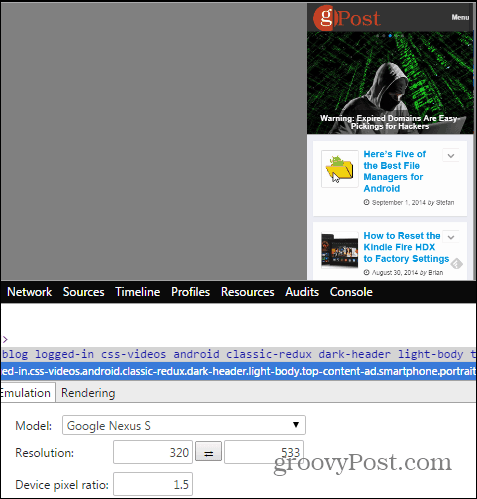
4. Сачувајте страницу као ПДФ
Гоогле Цхроме може директно да сачува страницу као ПДФ,без потребе за додатним софтвером. Једноставно отворите страницу коју желите да сачувате и притисните Цтрл + П на тастатури (у Виндовс-у) или Цмд + П ако користите Мац.
Кликните на Промена под именом вашег штампача.
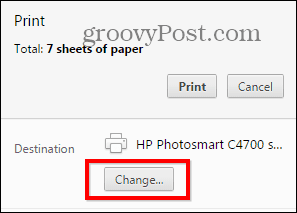
На листи која се појави одаберите Саве ас ПДФ.
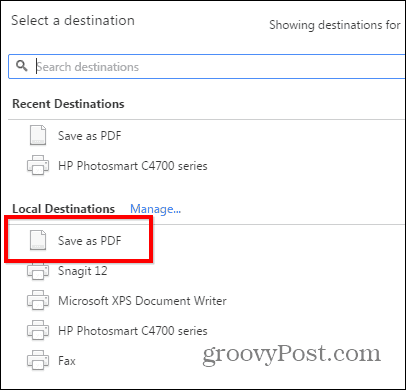
Користити Гоогле Цхроме као ПДФ читач је лијепојер је светло на системским ресурсима насупрот инсталирању програма за спуштање попут Адобе Реадер-а. Заправо, погледајте наш чланак о томе како да Цхроме постане задати читач ПДФ-а. Чак и ако не желите да Цхроме поставите као подразумевани, препоручујемо вам да користите нешто лакши и сигурнији од Адобе Реадер-а. Погледајте наш чланак о пет ПДФ алата за читање и стварање ПДФ-ова.
5. Промените подразумеваног добављача претраге
Гоогле је обично Цхроме подразумевани добављач претраге. Међутим, то можете променити ако више волите другу. Кликните Опције дугме у горњој десној страни прозора Цхроме-а, а затим кликните на Подешавања.
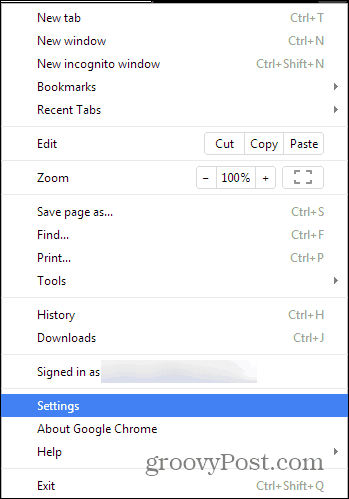
Сада се помичите према доље док не пронађете одјељак за претрагу. Изаберите претраживач са листе или кликните Управљај претраживачима да додате још један попут ДуцкДуцкГо.
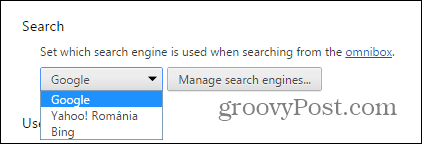
6. Избришите унос са аутоматским довршавањем
Ако сте икада нешто тражили, а не желите да други корисници знају о томе, Цхроме вам омогућава да обришете аутоматско довршавање предложака УРЛ-ова један по један, без брисања читаве историје.
Само означите унос који желите обрисати и притисните Схифт + Делете на тастатури.

7. Омогући Не прати
У истом одељењу за приватност омогућавање функције „Не прати“ увек је добра идеја (чак и ако се о томе не брину све веб локације). Можете га пронаћи у Подешавања мени који сте користили пре мало, испод Напредна подешавања.
Под приватношћу је, али ако вам требају више детаља, имамо чланак који детаљно покрива Цхроме-ову значајку Не прати.
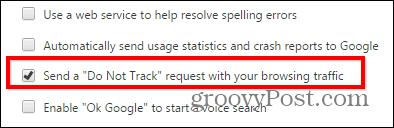
8. Претражите само резултате на одређеној веб локацији
Шта ако желите да добијете резултате претраживања са одређеног веб локације само за одређени термин за претрагу. Рецимо да желим да добијемо резултате о Гоогле Цхроме-у са наше веб локације.
Само унесите: сајт: гроовипост.цом у омнибару Цхроме, после чега следе термини за претрагу, као што сам то урадио на слици испод. Овде претражујем гроовиПост посебно за ставке повезане са Гоогле Цхроме-ом.
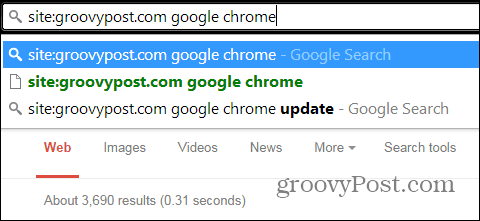
9. Учините Цхроме бржим затварањем процеса
Ако је Цхроме спор, знајте да Гоогле-ов прегледач има свој управитељ задатака, помоћу којег можете видети шта успорава ствари и затворити те процесе да би ствари функционирале брже.
До њега можете доћи притиском на Схифт + Есц на тастатури или ћете га пронаћи у менију који се појави кликом на икону Опције дугме, испод Алати.
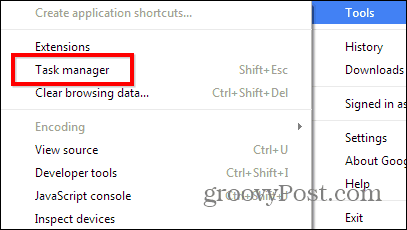
Ако желите нешто затворити, кликните га и тада погодите Завршни процес.
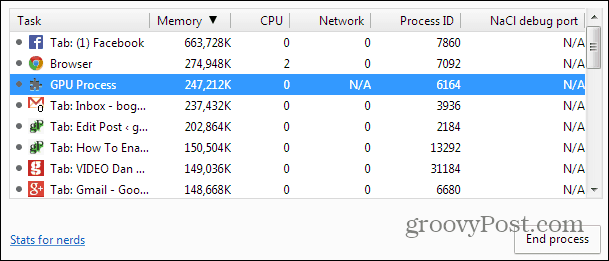
10. Вратите Цхроме на подразумеване поставке без поновне инсталације
Ако сте експериментирали са екстензијама и подешавањима, што резултира тако да се Гоогле Цхроме понаша чудно, знајте да можете да га вратите у фабричко стање.
Почетна страница, ново стање картица, приквачене картице, предмеморија (укључујући колачиће, садржај и податке о веб локацији) ће се ресетовати. Проширења и теме биће онемогућене, а не избрисане.
Међутим, ваше ознаке ће се задржати. Ево како да ресетујете Цхроме без поновне инсталације.
Ово су наши савети за коришћење напајања за Цхроме. Ако имате некога за који сматрате да би требало да буде на списку, јавите нам у коментару испод!










Оставите коментар